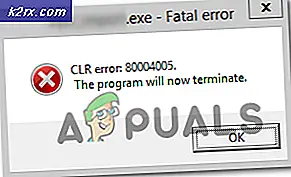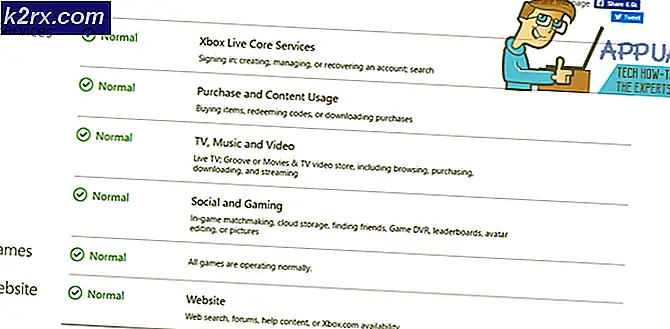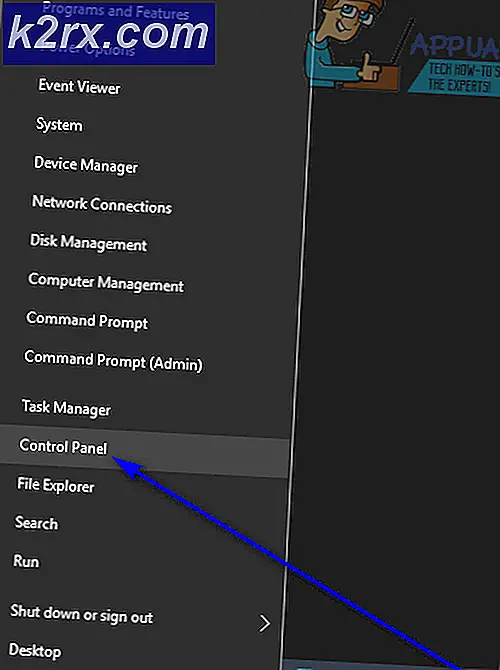Så här använder du xmore för att visa textfiler
Textredigerare är de vanligaste applikationerna på Linux, och många människor verkar ha mycket starka åsikter om denna teknik. Att läsa textfiler utan att redigera dem är något som utvecklare gör dagligen. Vissa föredrar att använda mindre eller fler kommandon för detta, men fler och fler människor föredrar en grafisk miljö för alla textoperationer.
Kommandot xmore kan enkelt ta plats för någon av dessa kommandon. Kanske mer realistiskt kan du använda det i något Bash, ZSH eller TCSH skal script du skriver. Om du vill visa en README- eller TODO-fil medan en användare kör ett installationsskript, är det här mycket lätt att göra med xmore. Nybörjare av Linux kan enkelt fortsätta genom en installation på detta sätt.
Metod 1: Visar text med xmore
Till exempel, låt oss anta att du arbetar med att kompilera dina egna appar från källan, vilket är en av de vanligaste dagliga uppgifterna om du gör någon form av utveckling alls. Om du hämtade en TODO-lista från ett förråd där du arbetade med Linux-kod kanske du vill försöka:
xmore ~ / Nedladdningar / TODO
Vi använde TODO-listan från den mångsidiga nano-textredigeraren som ett exempel. Den laddas lätt i ett fönster och analyserar hela texten för enkel läsning.
PRO TIPS: Om problemet är med din dator eller en bärbar dator, bör du försöka använda Reimage Plus-programvaran som kan skanna förvaret och ersätta korrupta och saknade filer. Detta fungerar i de flesta fall där problemet uppstått på grund av systemkorruption. Du kan ladda ner Reimage Plus genom att klicka härMetod 2: Använda xmore i ett installationsskript
Mer realistiskt hittar du xmore som vanligtvis skickas sena nyheter till användare som installerar appar eller spel på nätet. Du kan använda detta var som helst du behöver för att visa en textfil till en användare i ett installationsskript. Låt oss anta att du behövde visa en NEWS-fil som innehåller information om ändringar i en mjukvara. Du kan lägga till xmore NEWS -bg cadet blue för att dyka upp en meddelandruta som användaren kan rulla igenom, men installationsskriptet fortsätter inte tills de är färdiga med det.
Alternativen -bg och -fg kan ta alla giltiga X11-färgnamn du önskar; Kadetblå användes endast som ett exempel. Belyst av dessa ingår i allmänhet i en fil som heter rgb.txt i din X11-katalog, vilket är en bra resurs för utvecklare som behöver använda några av de grundläggande XFree86-appar i sina installationsskript. Dessa färger kommer i allmänhet att vara desamma över alla Linux-distributioner som kräver användning av XFree86 som en X-Server. Ska andra X-servrar användas i framtiden, kommer dessa skript att behöva uppdateringar.
PRO TIPS: Om problemet är med din dator eller en bärbar dator, bör du försöka använda Reimage Plus-programvaran som kan skanna förvaret och ersätta korrupta och saknade filer. Detta fungerar i de flesta fall där problemet uppstått på grund av systemkorruption. Du kan ladda ner Reimage Plus genom att klicka här